DLL-id (Dynamic Link Libraries) on failid, millel on teatud kood, andmed ja ressursid ning mida kasutavad korraga mitmed rakendused. Rundll32 on Windowsi utiliit, mis vastutab 32-bitiste DLL-failide mällu laadimise ja käivitamise eest. See utiliit aitab rakendustel neid DLL-e tõhusalt kasutada.
Paljud kasutajad on teatanud, et nad näevad mõnda programmi käivitades allolevat viga.
Käivitamisel tekkis probleem.Määratud moodulit ei leitud.
Teadaolevalt ilmneb viga ka järgmistel juhtudel:
- Rundll32.exe viirus – Pliiatsi draivi ühendamisel Windowsi süsteemiga.
- Rakenduse Rundll.exe viga – See võib ilmneda teie viirusetõrjesüsteemi teatud sätete tõttu.
- Rundll32.exe vea sisenemispunkti ei leitud, mälu ei saanud kirjutada, avamisprotsess – See kuvatakse, kui süsteemifailidega on probleeme.
- Rundll32.exe käitustõrge, seiskamisviga – See viga kuvatakse, kui proovite arvutit välja lülitada.
- Rundll32.exe viga alglaadimisel, krahh käivitamisel – See tõrge ilmub arvuti käivitumisel või algkäivitamisel.
Selle probleemi võimalikud põhjused on järgmised:
- Tõrked Rundll32 utiliidis.
- Rikutud DLL-failid.
- Puuduvad DLL-failid.
- DLL-faili kasutava rakendusega on probleem.
Kas olete nördinud selle vea pärast teie süsteemis? Olete jõudnud õigesse kohta. Selles artiklis oleme välja toonud mõned parandused, mis aitavad teil süsteemis Rundll32 veast üle saada.
Sisukord
Parandus 1: tehke SFC- ja DISM-skannimine
1. samm: avage Run Terminal. Võib kasutada otseteed Windows ja R sama teha.
2. samm: tippige cmd ja hoidke klahve Ctrl+Shift+Enter et avada käsuviip administraatorirežiimis.

3. samm: kui märkate juurdepääsu taotlevat UAC viipa, klõpsake nuppu Jah.
4. samm: tippige üksteise järel järgmised käsud. Vajutage pärast iga käsku sisestusklahvi
REKLAAM
DISM /Võrgus /Cleanup-Image /Taasta tervissfc/scannow
5. samm: oodake kannatlikult, kuni skannimine on lõppenud. Kui skannimine on lõppenud, taaskäivitage süsteem.
Kui faile oli kahjustatud, puhastab skannimine need. Nüüd kontrollige, kas see lahendab probleemi.
Parandus 2: tühjendage brauseri vahemälu
1. toiming: avage Google Chrome'i brauser
2. samm: tippige aadressiribale allolev käsk ja vajutage nuppu Sisenema
chrome://settings/clearBrowserData

3. toiming. Avanevas sirvimisandmete kustutamise aknas Ajavahemik rippmenüüst vali Kogu aeg
4. samm: Tiks peal Vahemällu salvestatud pildid ja failid
5. samm: vajutage nuppu Kustuta andmed nuppu
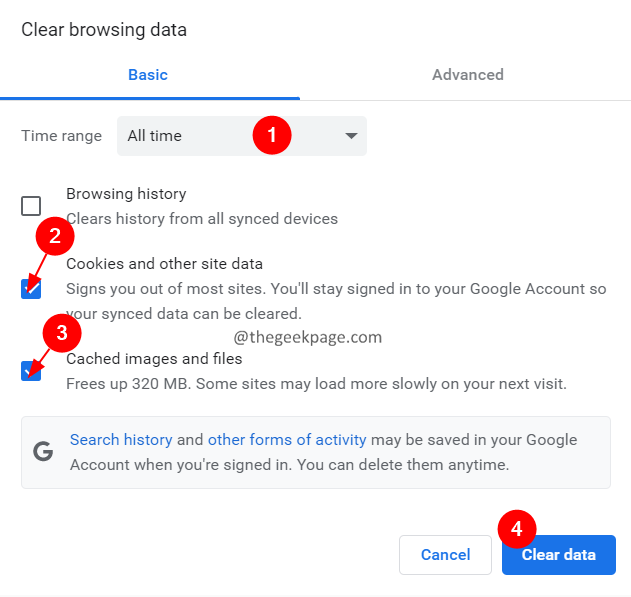
See tühjendab brauseri. Nüüd kontrollige, kas probleem on lahendatud.
Parandus 3: kontrollige, kas probleemi põhjustab viirusetõrjetarkvara või mõni selle funktsioon.
Paljud kasutajad on teatanud, et selle probleemi on põhjustanud viirusetõrjetarkvara liivakasti funktsioon. Otsib juhiseid viirusetõrje müüja veebisaidilt ja proovige see funktsioon keelata.
Kui see ei aidanud, proovige järgmist lahendust.
Parandus 4: veenduge, et Windows oleks ajakohane.
1. samm: hoidke all klahve Windows+R, et avada dialoogiaken Run.
2. samm: sisestage allolev käsk ja vajutage sisestusklahvi.
ms-seaded: windowsupdate
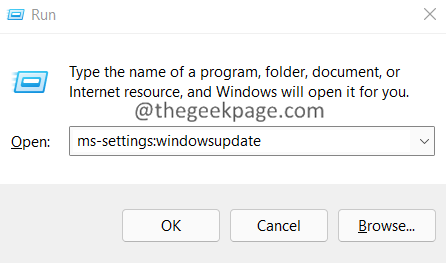
3. samm: avanevates akendes klõpsake nuppu Kontrolli kas uuendused on saadaval nuppu.
4. samm: kui on ootel värskendusi, teavitatakse teid sellest, klõpsake nuppu Laadige alla ja installige nuppu.
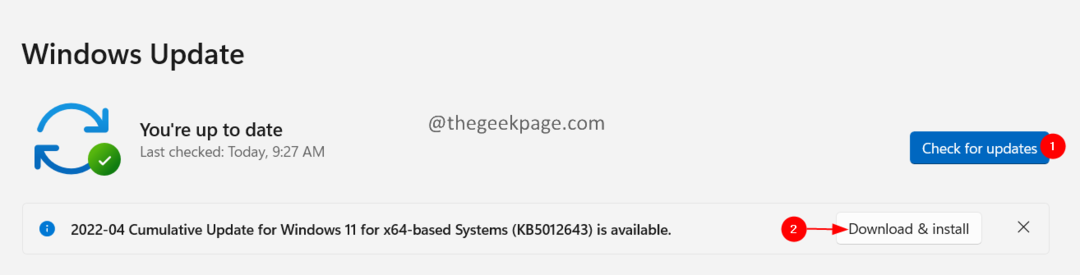
5. samm: kui kõik ootel värskendused on installitud, taaskäivitage süsteem.
Parandus 5: viige läbi süsteemitaaste
Kui ükski ülaltoodud parandustest teie jaoks ei tööta ja teie süsteemis on varem loodud taastepunkt, proovige teha süsteemi taastamine.
1. samm: hoidke klahve Windows+R avada Jookse Dialoog.
2. samm: sisestage allolev käsk ja vajutage sisestusklahvi.
rstrui.exe
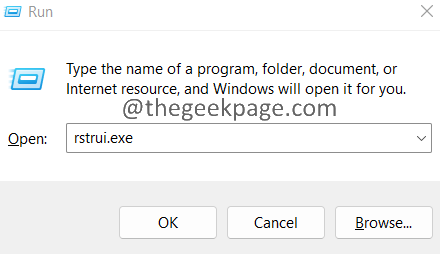
3. samm: avaneb aken Süsteemi atribuudid. Klõpsake nuppu Süsteemi taastamine nuppu, nagu allpool näidatud.
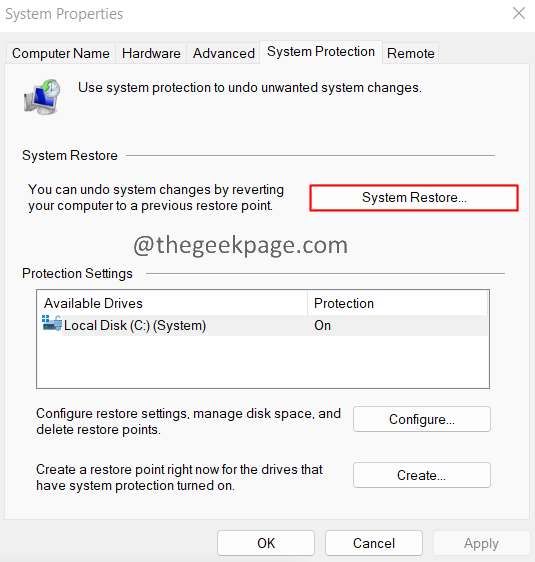
4. samm: klõpsake süsteemitaaste aknas nuppu Edasi.
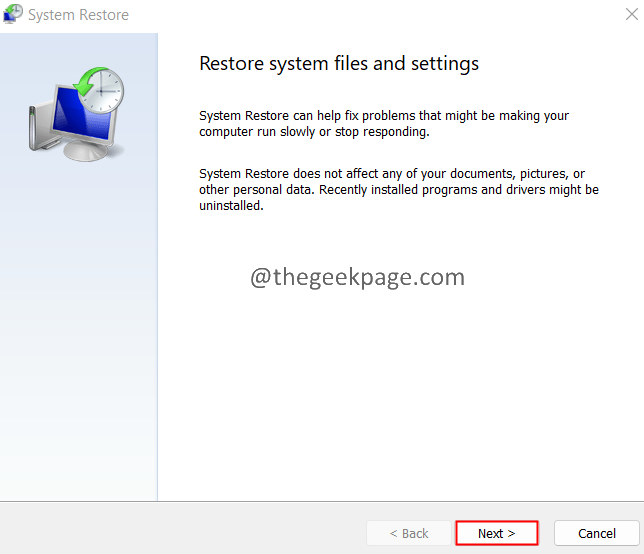
Samm 5: Nüüd klõpsake taastepunktil ja klõpsake nuppu Edasi nuppu.
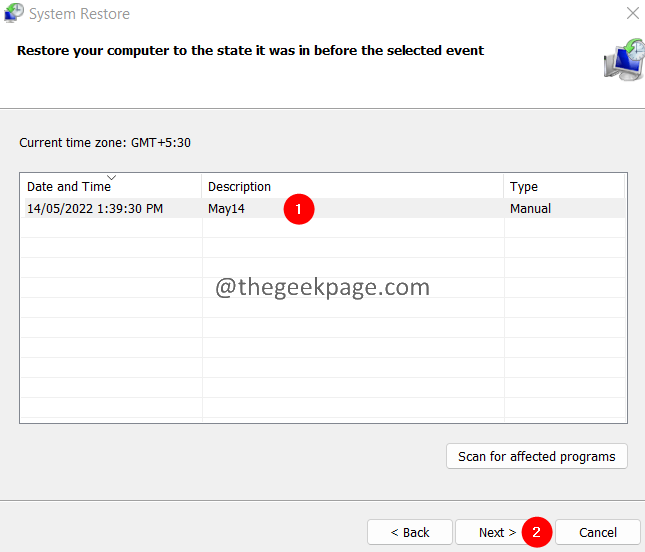
Nüüd oodake kannatlikult, kuni süsteem taastatakse.
See on kõik.
Loodame, et see artikkel oli informatiivne. Kommenteerige ja andke meile teada parandus, mis aitas teil probleemi lahendada.
Täname, et lugesite.
Samm 1 - Laadige alla Restoro PC Repair Tool siit
2. samm - Arvutiprobleemide automaatseks otsimiseks ja lahendamiseks klõpsake nuppu Start Scan.
